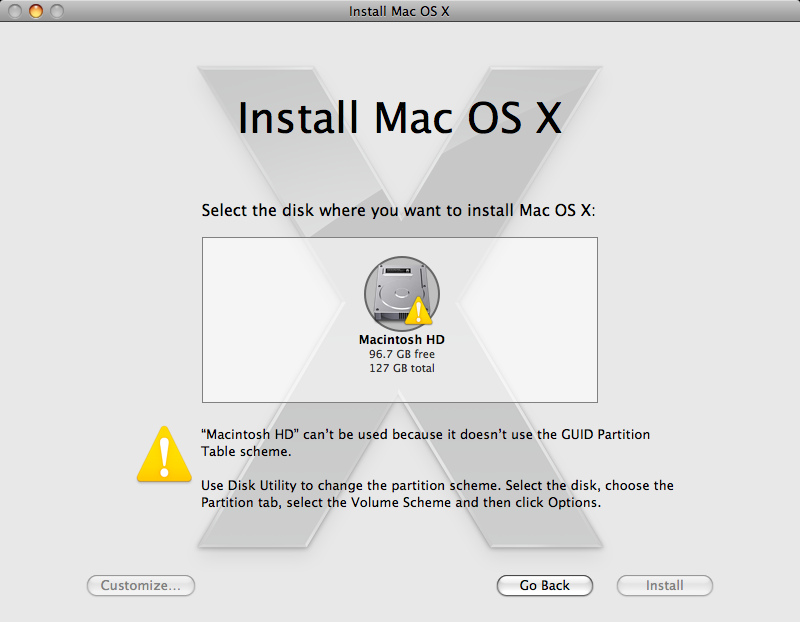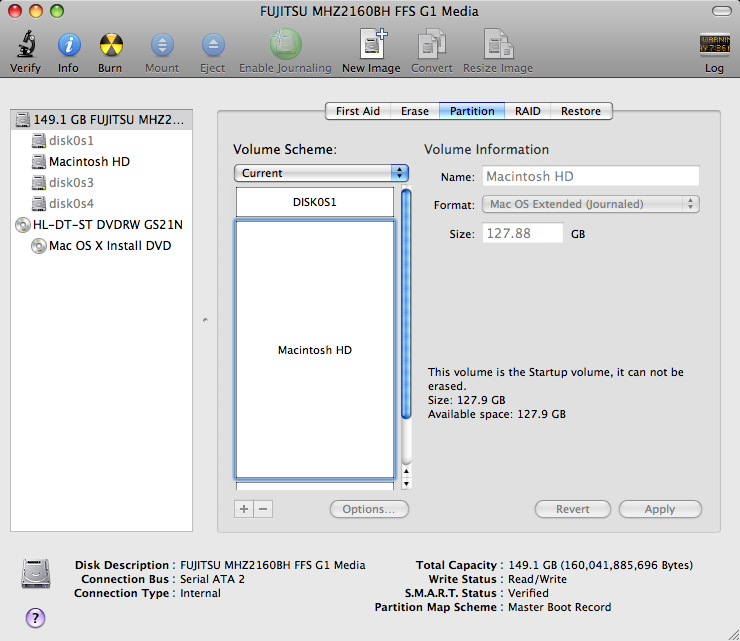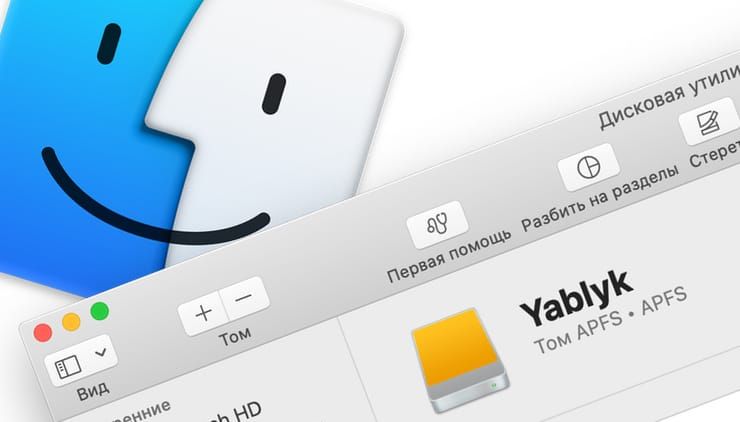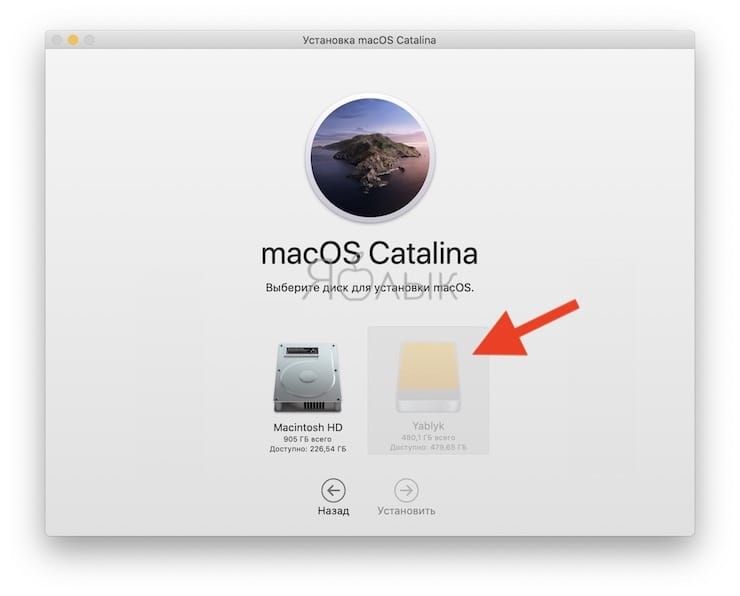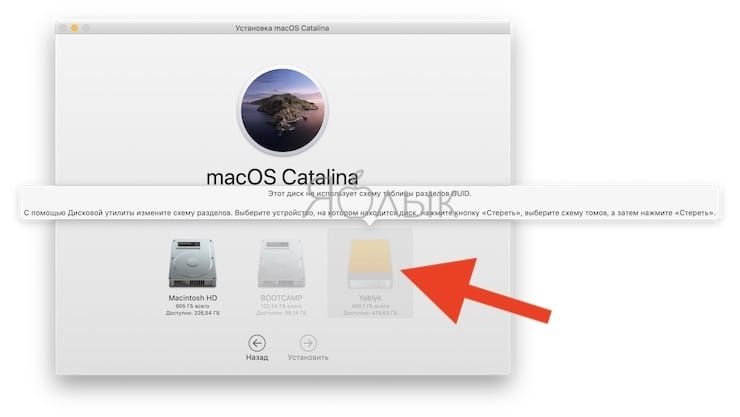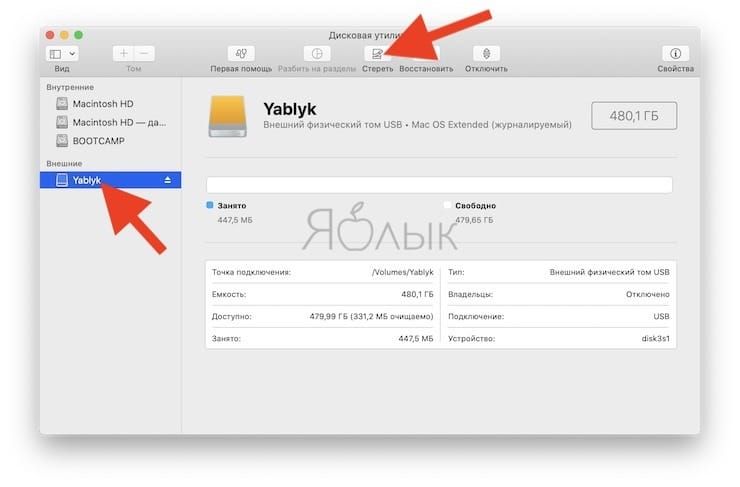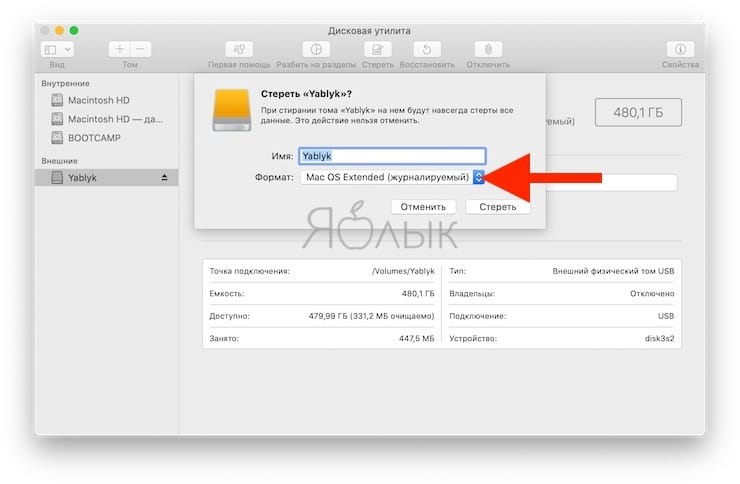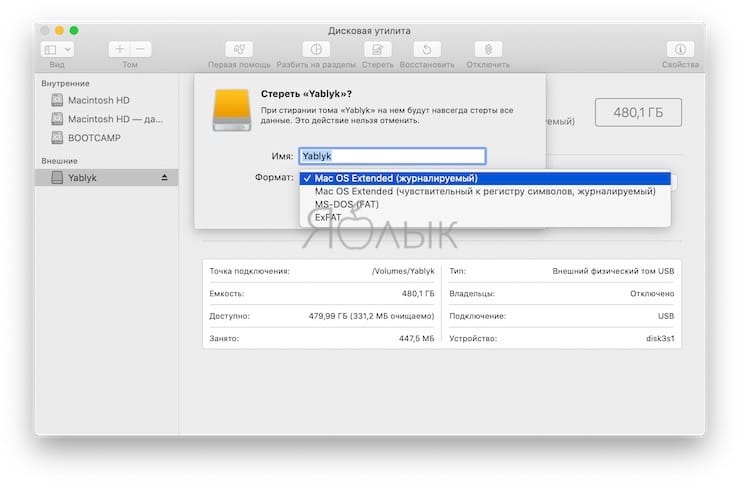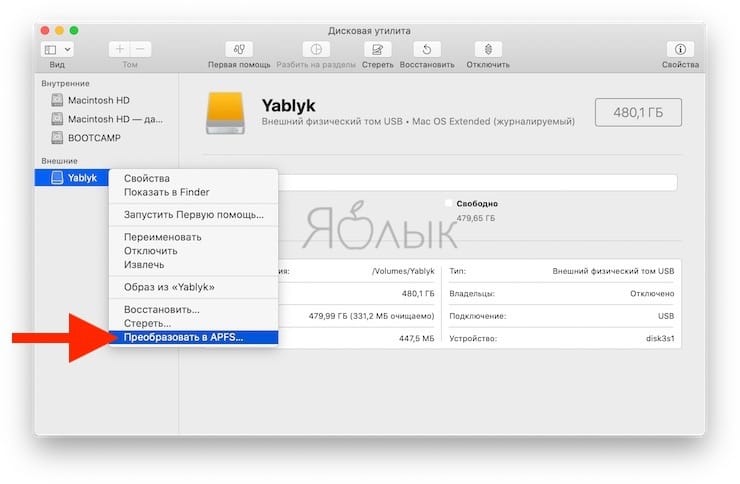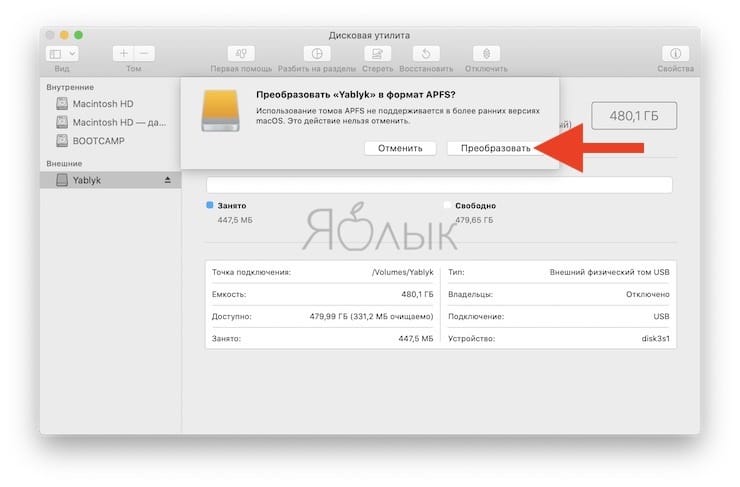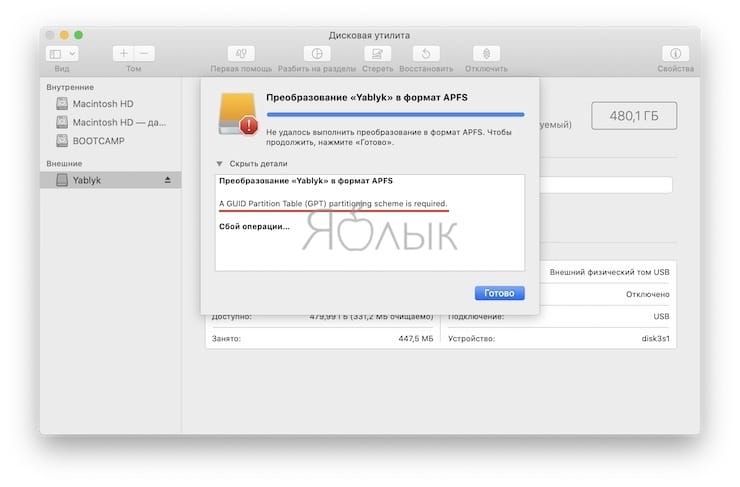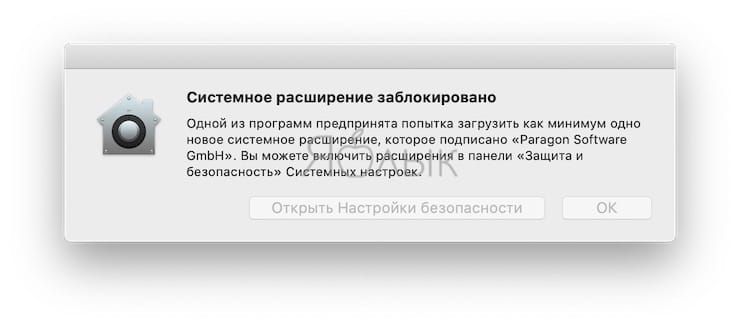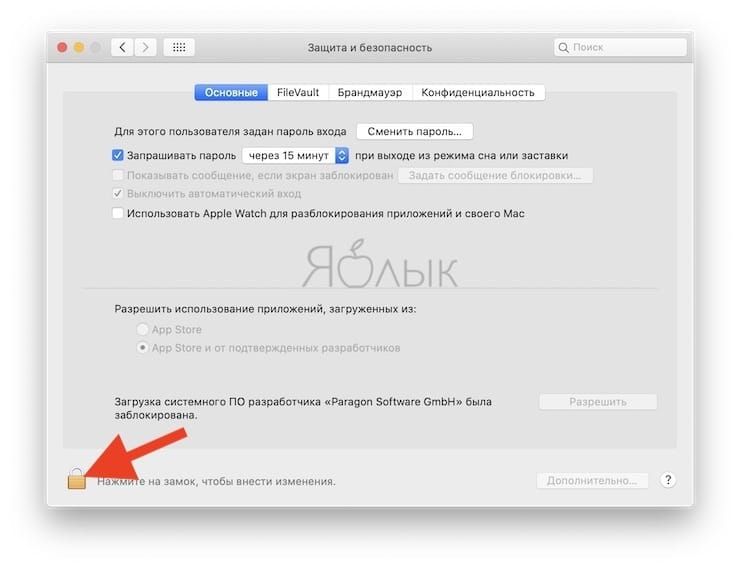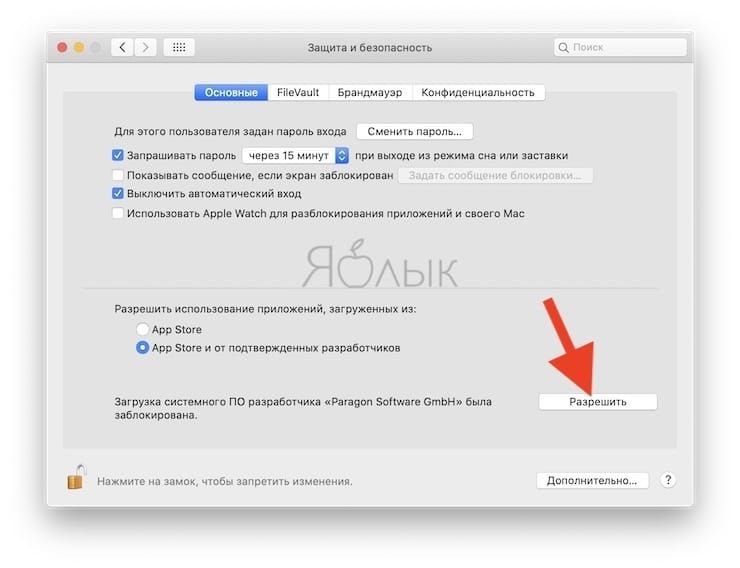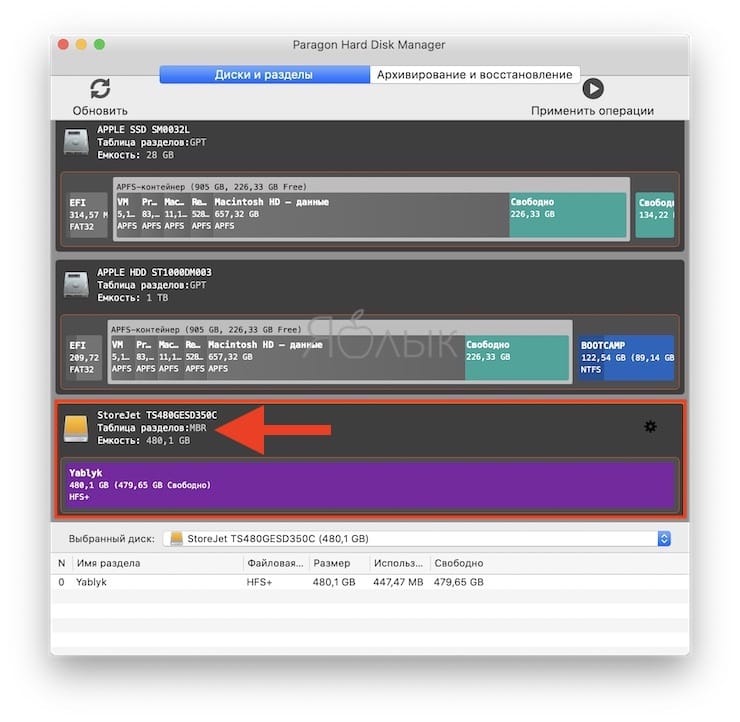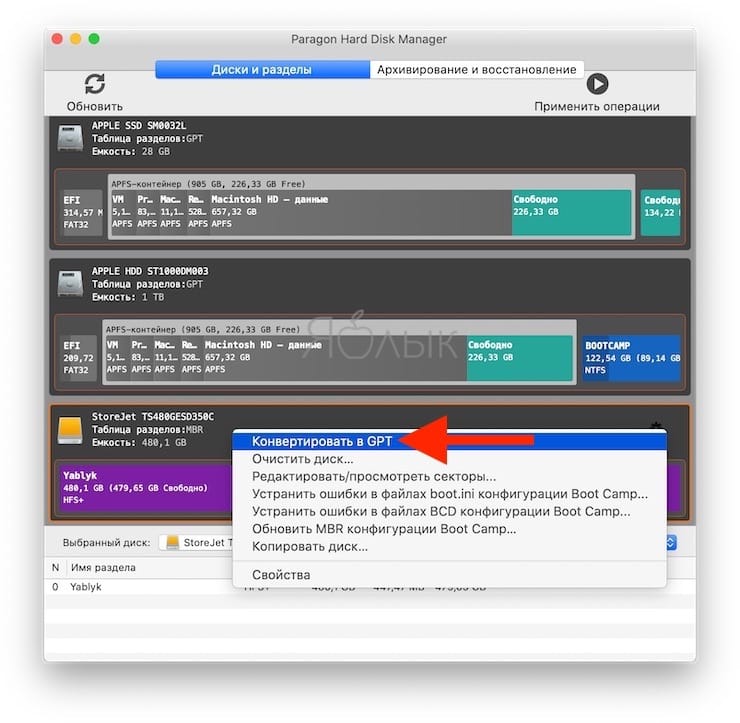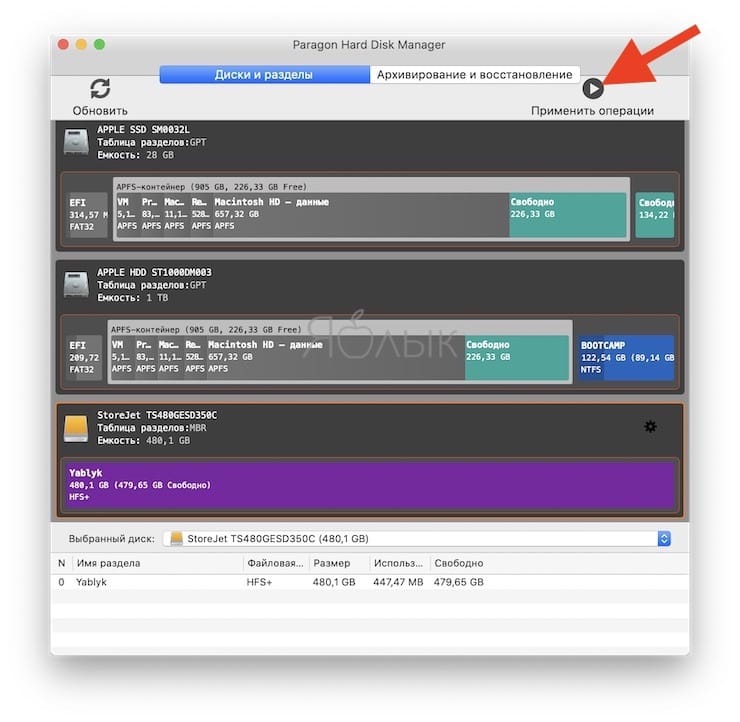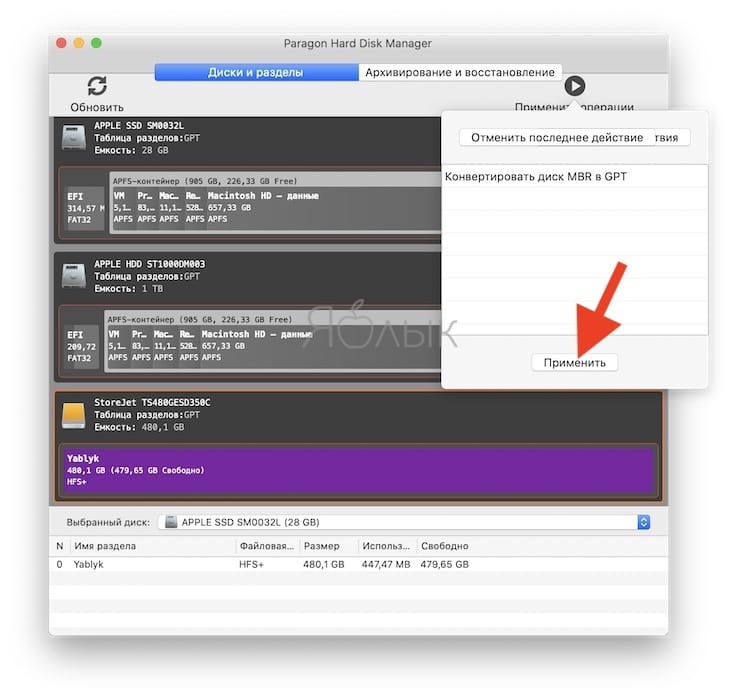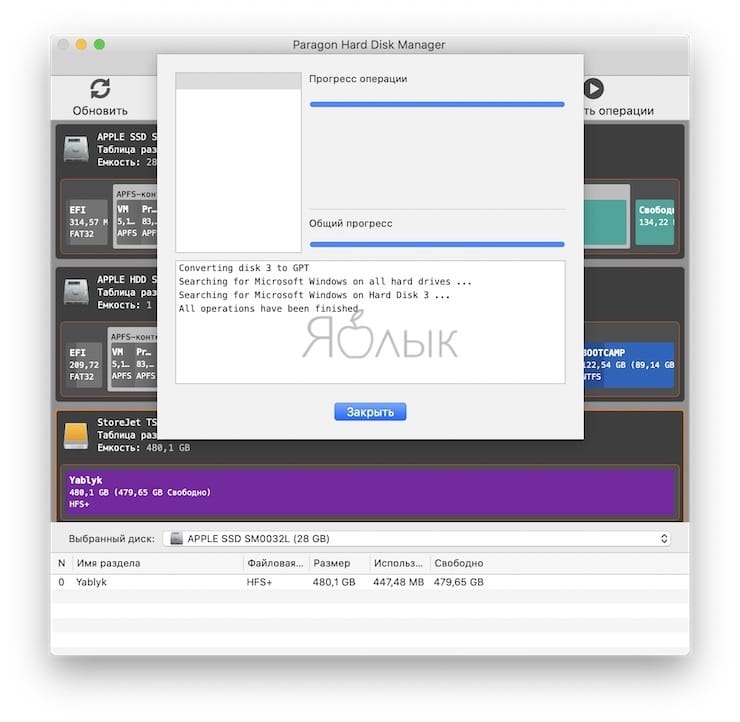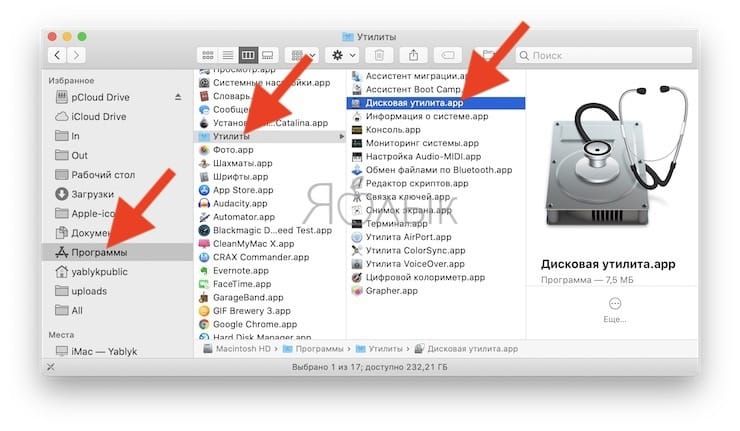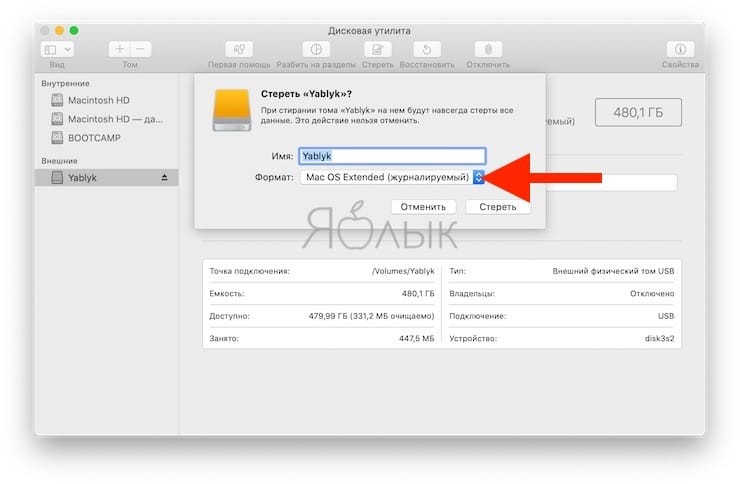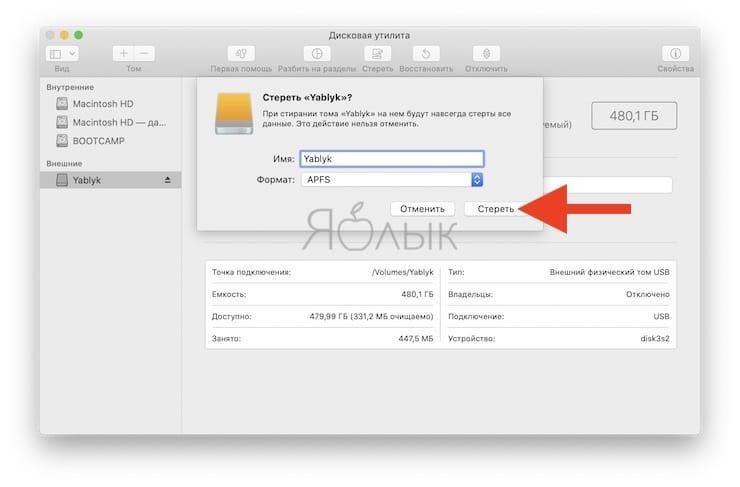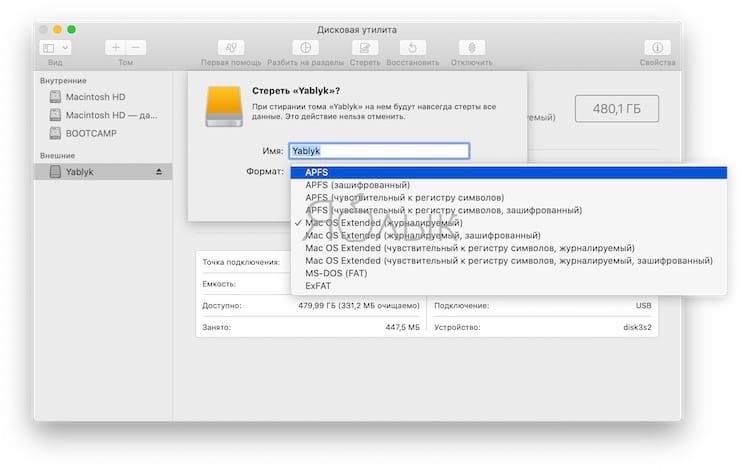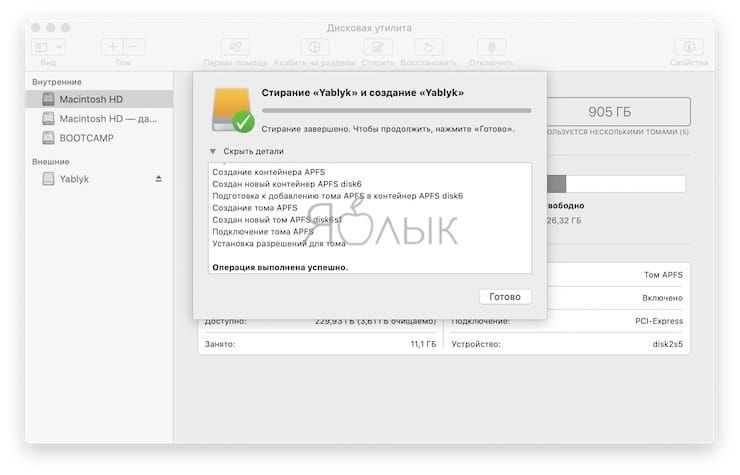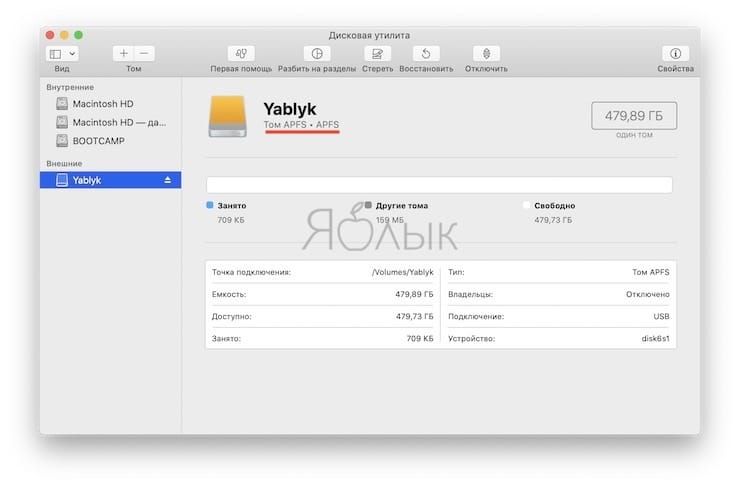- Mac OS X Этот диск не использует схему раздела GUID при обновлении до Mac OS Sierra
- 4 ответа
- Mac OS X Этот диск не использует схему разделов GUID при обновлении до Mac OS Sierra
- 3 ответов
- Проблемы при обновлении OS X, поскольку HD не использует схему таблицы разделов GUID
- 4 ответов
- Как форматировать SSD в формат APFS на Mac, если «этот диск не использует схему таблицы разделов GUID (GPT)»
- Суть проблемы
- Как конвертировать MBR в GUID (GPT) на Mac
Mac OS X Этот диск не использует схему раздела GUID при обновлении до Mac OS Sierra
Я хочу сделать обновление до последней версии Mac OS X Sierra. Когда я запускаю обновление, я получаю следующее сообщение об ошибке:
Этот диск не использует схему раздела GUID
Используйте Дисковую утилиту, чтобы изменить Схему раздела.
Выберите диск, выберите вкладку «Раздел», выберите «Схема томов» и нажмите «Параметры».
Это MacBook Pro 2012 года. Оригинальный жесткий диск был заменен новым SSD-накопителем несколько месяцев назад. Для замены я использовал Super Duper для клонирования 2 дисков.
Когда я делаю список Diskutil CS, я получаю
Группы логических томов CoreStorage не найдены
Когда я делаю sudo gpt -r show / dev / disk0, я получаю
начальный размер содержимого индекса
2 976773166 1 MBR часть 175
Что я должен делать?
4 ответа
В Дисковой утилите рядом с кнопками закрытия / сворачивания / полноэкранного режима можно увидеть выпадающее меню режима «Просмотр». Установите режим просмотра «Показать все устройства», после чего вы увидите «корневые» диски. Нажмите на корневой диск, а затем нажмите кнопку «Стереть». Теперь в подокне Erase появляется возможность изменить «Схему» с главной загрузочной записи на GUID.
Я думаю, у вас есть три варианта.
Сделайте именно то, что говорит ошибка, запустите Дисковую утилиту и отформатируйте диск как GUID/HFS+ вместо его текущей MBR/HFS+
Это разрушительно и удалит все данные
[Возможно, что-то изменилось в Sierra, чего у меня еще нет — Volume Elme не доступен в El Capitan на этой вкладке, только на вкладке Erase; так что, возможно, стоит проверить, можно ли это сделать на лету]
Повторно клонируйте обратно на исходный диск в качестве резервной копии, затем выполните 1. & клонируйте обратно.
Это не разрушительно, но займет некоторое время.
Используйте такую утилиту, как Paragon Hard Disk Manager, которая способна преобразовать MBR в GUID на лету, без разрушения. Он имеет 30-дневную пробную версию. Я бы порекомендовал сделать резервную копию — все может пойти не так.
Кстати, CoreStorage не является обязательным, если вы не собираетесь использовать FileVault или настроить диск Fusion.
Источник
Mac OS X Этот диск не использует схему разделов GUID при обновлении до Mac OS Sierra
Я хочу обновить Mac OS X Sierra до последней версии.
При запуске обновления появляется следующее сообщение об ошибке:
этот диск не использует схему разделов GUID
используйте Дисковую утилиту для изменения схемы разделов.
выберите диск, перейдите на вкладку раздел, выберите схему Тома и нажмите кнопку Параметры.
Это MacBook Pro 2012 года. Оригинальный жесткий диск был заменен на новый SSD диск a несколько месяцев назад. Чтобы сделать замену, я использовал Super Duper для клонирования 2 дисков.
когда я делаю diskutil CS list, я
не найдены группы логических томов CoreStorage
когда я делаю sudo gpt-r show /dev/disk0, я
начать размер индекса contents
2 976773166 1 MBR часть 175
3 ответов
Я думаю, что у вас есть три варианта.
делайте именно то, что говорит Ошибка, запустите Дисковую утилиту и отформатируйте диск как GUID / HFS+ вместо его текущего MBR / HFS+
Это разрушительно & сотрет все данные
[Что-то, возможно, изменилось в Sierra , чего у меня еще нет — схема громкости не является опцией в El Capitan с этой вкладки, только с вкладки Erase; поэтому, возможно, стоит проверить, можно ли это сделать на лету now]
повторное клонирование на исходный диск в качестве резервной копии, затем выполните 1. & клонировать обратно.
Это неразрушающий, но займет некоторое время.
используйте утилиту вида Paragon Hard Disk Manager которое способно преобразовывать MBR к GUID на лету, без разрушения. Он имеет 30-дневную пробную версию. Я все равно рекомендую резервную копию — все всегда может пойти не так.
кстати, CoreStorage является обязательным, если предполагается использовать FileVault или настроить накопитель Fusion drive.
для тех, у кого есть подобная проблема, это может помочь. Я установил новый 2,5-дюймовый SSD в конце 2011 года MacBook Pro. Дисковая утилита на моем macOS 10.13 установщик USB не будет создавать правильный раздел GUID-параметр GUID был просто не существует, и macOS 10.13 не будет устанавливать на диске без GUID. Затем я закрыл и использовал Дисковую утилиту на установщике macOS 10.12.4 USB, чтобы правильно разделить SSD с GUID. Затем я закрыл и установил 10.13, используя мой 10.13 установочный USB. Здесь все хорошо.
в Дисковой утилите, рядом с кнопками закрыть/свернуть / полноэкранный режим, вы можете увидеть раскрывающееся меню режима «вид». Установите режим просмотра «показать все устройства», затем вы увидите» корневые » диски. Нажмите на корневой диск, а затем нажмите на кнопку «Стереть». Теперь в подокне Erase появилась возможность изменить «схему» с главной загрузочной записи на GUID.
Источник
Проблемы при обновлении OS X, поскольку HD не использует схему таблицы разделов GUID
У меня есть MacBook с Mac OS X 10.5, который я пытаюсь обновить до 10.6. Когда я запускаю обновление «установить», я быстро попадаю на страницу, где я должен «выбрать диск, на который вы хотите установить Mac OS X». Есть только один жесткий диск, поэтому он выбран автоматически-ниже я вижу предупреждающее сообщение,и единственная кнопка доступна кнопка «вернуться».
«Macintosh HD» нельзя использовать, потому что
он не использует GUID Раздел
Схема таблицы.
используйте Дисковую утилиту для изменения
схема секционирования. Выберите диск,
выберите вкладку Partition, выберите
Схема томов и нажмите кнопку Параметры.
я следовал инструкциям выше, и прибыл на последнем шаге, где я должен нажать кнопку «Параметры». Проблема в том, что я не могу нажать эту кнопку, она отключена-так что я должен делать?
4 ответов
Если, как вы сказали в своих комментариях к другому ответу, вы «в порядке» с полным переформатированием вашего диска, то вы можете сделать это, загрузившись с установочного диска, а затем запустив Дисковую утилиту с установочного носителя, чтобы преобразовать диск в GPT и отформатировать его. Затем продолжите установку OS X.
ну я просто попытался перезагрузиться с OSX 10.6 snow leopard upgrade install cd и rEFIt не замечает компакт-диск . Я не уверен, как загрузиться обновите cd, если это то, что я должен сделать.
прошло много времени с тех пор, как я использовал ремонт, поэтому я не могу помочь. Он должен обнаружить SL установить DVD, и я не знаю, почему он не появляется для вас.
есть несколько комбинаций клавиш, которые вы можете попробовать, которые могут помочь.
Вот некоторые ссылки:
клавиатура Mac OS X ярлыки
MacRumors Guide «горячие клавиши»
с верхней части моей головы я хотел бы предложить пытается:
нажатие / удержание » C «(при загрузочном сигнале / звуке запуска) принудительная загрузка с компакт-диска(DVD).
нажатие / удержание клавиши «Option» (Alt) при загрузке. Это должно показать список всех загрузочных устройств, и одним из них должен быть DVD-привод. (Конечно, IIRC так должен переоборудование. ..)
Если вы можете загрузить OS X с жесткого диска, и ни один из вышеперечисленных не работал для вас, вы можете попробовать выбрать оптический привод как «загрузочный диск»в» Системные настройки» и посмотреть, если это позволяет загрузиться с него.
кстати, если вам нужно извлечь носитель из дисковода и кнопка «извлечь» не будет работать для вас, удерживая нажатой кнопку мыши во время загрузки делать что.
для того, чтобы отформатировать и разбить на разделы диск вы должны загрузить OS X с устройство чем диска. Обычно самый простой способ сделать это-загрузиться с установочного носителя. Но еще одним последним средством является установка OS X на внешний жесткий диск, а затем загрузка с него. (Не то, что я бы рекомендовал, просто говорю, что это возможно.)
Если я переформатирую диск, то мне нужно сделать это с помощью компакт-диска install osx 10.5 верно?
Неа. Вы можете сделать переформатировать и установка загрузкой установочного диска Snow Leopard. На один диск все это, обновления с более старой версии OS X или чистой установки.
Если вы можете загрузиться с установочного диска SL, то после завершения загрузки и перехода через экран выбора языка на экран установки Mac OS X должен отобразиться экран. Нажмите кнопку меню «утилиты»и выберите » Дисковая утилита». Тогда вы должны быть в состоянии разбейте диск на разделы как GPT-диск и установите его.
нет необходимости форматировать диск. Я нашел другое решение проблемы, но на это требуется время:
получить жесткий диск того же размера или больше
создайте ту же схему разделов, формат и выберите Параметры GUID раздела. (Я также назвал диск то же самое)
использовать Дизайн (бесплатно) для клонирования диска на новый.
установить новое диск в вашей системе и загрузку.
перезапустить приложение обновления.
(необязательно) если новый диск является временным, вы можете переделать старый диск с GUID, а затем скопировать данные обратно.
Я только что сделал это, и это сработало для меня-мои данные около 120 ГБ, хотя так что потребовалось около трех часов, чтобы скопировать каждый раз.
сообщение справа в окне Дисковой утилиты говорит вам, что, поскольку раздел, который вы выбрали («Macintosh HD») является загрузочным Томом, его нельзя удалить. Вероятно, это важно по нескольким причинам. Что касается компьютера, он не может стереть жесткий диск, с которого он в настоящее время работает. Насколько вам известно, этот диск, вероятно, содержит все ваши данные, и вы не должны стирать его без полной резервной копии!
Тигр (я полагаю? или возможно, это был Leopard) введена встроенная поддержка неразрушающего секционирования, но это работает только для изменения размера существующих разделов и создания новых разделов в свободном пространстве на диске. Я не верю, что вы можете изменить разделение схемы (в данном случае из MBR в GUID) без переформатирования диска. После того, как вы создали резервную копию данных и готовы к переформатированию, вы можете перезагрузиться с OS X DVD и запустить Дисковую утилиту оттуда.
все, что, как говорится, я не совсем уверен, почему ваш диск отформатирован как MBR (Master Boot Record). Эта схема поддерживается для совместимости С MS-DOS. Я неясно, если, когда вы говорите, что у вас есть только один жесткий диск, если это означает, что вы собираетесь иметь его секционированы для нескольких операционных систем, но даже если вы делаете, Boot Camp полностью поддерживает NTFS-отформатированных разделов под таблицей разделов GUID. Не должно быть никаких недостатков в изменении этой схемы, кроме того факта, что диски на основе GUID не могут загрузиться Mac на основе PowerPC.
У меня была аналогичная проблема при обновлении до High Sierra. Я бы купил SSD и использовать Clonezilla и TimeMachine, чтобы воспроизвести его. По-видимому, я настроил его с MBR, и он не будет устанавливать High Sierra без разбиения на разделы GUID. Вот как я обошел его всего за несколько шагов.
- создана новая резервная копия машины времени.
- купил адаптер USB к SATA, установил в него мой старый диск.
- перезагрузка, удерживая клавишу [option] , чтобы разрешить загрузку с USB
- используется Дисковая утилита, чтобы стереть мой SSD диск и настроить его с GUID раздела & APFS. Примечание-сохранено то же «имя Тома» для диска.
- закрыли, подключили TimeMachine накопитель подключен ноутбук через Ethernet, перезагружается С [команда][Р], которые потом сделали загрузки сети.
- используется вариант машина времени, чтобы восстановить мой ssd
- перезагрузите компьютер и запустите программу установки High Sierra
Источник
Как форматировать SSD в формат APFS на Mac, если «этот диск не использует схему таблицы разделов GUID (GPT)»
В 2016 году Apple представила собственную файловую систему APFS для использования на всех накопителях flash-типа, однако при работе с данным форматом у многих пользователей возникают проблемы. Например, при попытке установить на новый внешний SSD-накопитель последнюю версию macOS для ускорения работы компьютера.
Суть проблемы
Итак, приобретая SSD-диск или другой накопитель пользователю иногда требуется отформатировать его в формат APFS, что необходимо, в частности, для установки macOS на внешний накопитель.
А именно, при установке macOS выбранный диск не активен,
а система при этом указывает на ошибку:
Этот диск не использует схему таблицы разделов GUID (GPT).
Здесь же говорится о возможности изменения схемы разделов при помощи Дисковой утилиты, хотя на практике этот способ не сработает…
Если подключить новый SSD-накопитель, открыть приложение Дисковая утилита и нажать кнопку Стереть, чтобы выбрать формат APFS и отформатировать диск, то к своему удивлению вы не обнаружите в списке доступных форматов искомый APFS.
Однако, если нажать правой кнопкой мыши на подключенный SSD, то вы найдете тот необходимый пункт «Преобразовать в APFS…».
Но, к сожалению, он тоже не сработает в вашем случае – в процессе преобразования возникает ошибка с подписью: «GUID Partition Table (GPT) partitioning scheme required».
Это означает, что для форматирования файловой системы требуется изменить стандарт формата размещения таблиц разделов на диске. Звучит сложно, но на деле все несколько проще — необходимо преобразовать стандарт MBR (Master Boot Record), являющийся базовым для большинства накопителей, в более современный GPT (он же GUID или (GUID Partition Table)), который и будет восприниматься файловой системой APFS.
Другие инструменты Дисковой утилиты также не смогут помочь для решения этого вопроса.
Значит необходимо найти другой способ преобразования схемы таблицы разделов и формата файловой системы.
Как конвертировать MBR в GUID (GPT) на Mac
Стандарт MBR был разработан еще в 80-х годах прошлого века и имеет целый ряд недостатков, как-то: уязвимость данных (информация о разделах хранится в единственном экземпляре на загрузочном секторе), ограничение по количеству разделов, объему накопителя и т.д. Более современный стандарт GPT (GUID) снимает эти ограничения и хранит несколько копий информации о разделах, что обеспечивает лучшую сохранность данных. В ближайшем будущем GPT полностью сменит устаревший формат MBR, однако прямо сейчас последний все еще является индустриальным стандартом и применяется практически всеми производителями накопителей.
Чтобы преобразовать MBR в GPT программа установки macOS рекомендует воспользоваться штатными средствами Дисковой утилиты, однако по факту произвести подобную операцию утилита предлагает не всегда. Поэтому придется использовать сторонний софт, в нашем случае — это программа Paragon Hard Disk Manager for Mac, которая имеет 10-дневную бесплатную пробную версию. Итак.
Если в процессе установки появится сообщение:
откройте Системные настройки, перейдите в раздел Защита и безопасность, нажмите на значок замка в левом нижнем углу и введите пароль учетной записи.
Это действие разблокирует кнопку Разрешить, нажмите для продолжения установки приложения.
2. Откройте приложение Paragon Hard Disk Manager for Mac, выберите в списке необходимый накопитель и нажмите на нем правую кнопку мыши.
В первой же строке меню находим искомую функцию: «Конвертировать в GPT».
3. Нажмите кнопку «Применить операции» в правом верхнем углу окна программы.
4. Подтвердите действия нажатием кнопки Применить и дождитесь окончания процесса.
5. Откройте приложение Дисковая утилита на Mac.
6. Выберите в списке подключенных дисков необходимый SSD накопитель и нажмите кнопку Стереть.
Как видите при попытке форматирования искомый формат — APFS, наконец-то появился.
7. Выберите формат APFS и нажмите кнопку Стереть – внешний SSD будет отформатирован в APFS, к тому же ошибка «Этот диск не использует схему таблицы разделов GUID (GPT)» больше не будет появляться (подробно об установке macOS на внешний SSD).
Таким образом, мы сначала меняем систему записи информации о разделах с устаревшего стандарта MBR в современный GPT, и только затем форматируем накопитель с использованием файловой системы APFS.
Источник